Windows 10 tilbyr flere funksjoner enn noen versjon av systemet før. For skrivebordsadministrasjon og tilpasning alene har den muligheten til å bruke flere stasjonære datamaskiner og noen flere interessante funksjoner.
Noen mennesker er imidlertid ikke fornøyd med måten Windows 10 er designet på; Noen mennesker har bare for mange ikoner på skrivebordet, og de sliter med å organisere det.
Uansett må noe gjøres for å gjøre miljøet mer produktivt.
Hvis du har slike problemer, er sannsynligvis den beste løsningen å bruke en appstarter. Ved å bruke denne typen programvare, vil du kunne frigjøre litt plass på skrivebordet og bringe en dose friskhet på veien.
Vi har sett etter de beste stasjonære app-lanseringene for Windows 10, og laget en liste over de beste tilgjengelige akkurat nå.
Så hvis du planlegger å bruke en appstarter, men ikke kan bestemme deg for hvilken som er best, sørg for å sjekke ut våre mini-anmeldelser.
Beste appstartere for Windows 10
RocketDock

RocketDock er sannsynligvis det mest kjente navnet på denne listen. Du har sikkert hørt om, eller kanskje til og med brukt det tilbake i Windows XP-dager, og gjett hva, det er også kompatibelt med Windows 10.
Hvis du ikke er kjent med RocketDock, er det en programstarter / dock som sitter på toppen av skjermen.
Dokken er designet etter Mac OS X-lanseringslinjen, og den enkle hensikten er å holde favorittsnarveiene dine på ett sted, slik at du alltid får tilgang til dem.
Når du installerer RocketDock, vil den inneholde noen standard snarveier, men du kan enkelt endre den og legge til hvilket program eller app du vil..
Det beste med RocketDock er at det kan spare mye plass på skrivebordet, så hvis du har mange ikoner, kan dette være en livredder.
RocketDock er tilgjengelig gratis, og du kan hente den fra denne lenken.
Tilpass skrivebordet ditt med de beste verktøyene for Windows 10!
ObjectDock
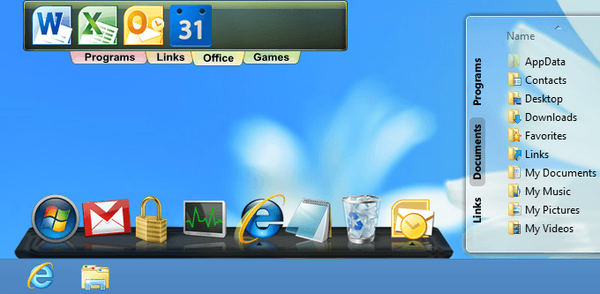
Akkurat som RocketDock er ObjectDock også en kjent programstarter for Windows, som har eksistert i ganske lang tid. Det lar deg legge til favorittprogrammene og appene dine i dokken for rask tilgang.
Det tillot til og med Windows 7-brukere å legge til gadgets på dagen, men som du sikkert vet, har denne funksjonen blitt avviklet.
Imidlertid er det fortsatt en måte å legge til gadgets til Windows 10, så du kombinerer dem med ObjectDock.
ObjectDock har en enkel design, ettersom du har et inntrykk av at appene dine 'sitter' på et bord. Dokken er plassert på toppen av skjermen, slik at den ikke forstyrrer arbeidet ditt.
Du kan til og med legge til hurtigstartikoner fra oppgavelinjen, for enda raskere integrering.
ObjectDock er tilgjengelig gratis, og du kan laste det ned fra denne lenken. Det er også en betalt versjon, som gir noen ekstra funksjoner.
RK Launcher
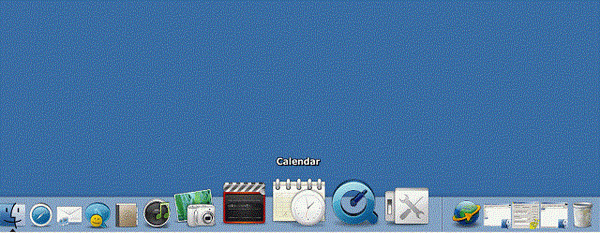
RK Launcher er en annen gratis dock for Windows 10, som brukes til å lagre favorittappene og programmene dine. Du kan legge til absolutt hvilken som helst app du vil, men også filer og mapper.
RK Launcher er plassert på kanten av skjermen, men det trenger ikke nødvendigvis å være den øverste kanten, da du kan flytte den til hvilken som helst side av skjermen du vil ha.
RK Launcher har også en enkel og ryddig design, og den skal perfekt blandes med arbeidsmiljøet ditt.
Evnen til å endre tema og legge til egendefinerte ikoner og docklets lar deg tilpasse utseendet til RK Launcher helt.
Siden RK Launcher kan plasseres på hvilken som helst side av skjermen, og støtter forskjellige apper, programmer og filtyper, kan det være en perfekt erstatning for oppgavelinjen.
Selv om den ble bygget for de tidligere versjonene av Windows, fungerer RK Launcher fortsatt bra i Windows 10.
RK Launcher er tilgjengelig gratis, og du kan hente den fra denne lenken.
Windows 10-skrivebordet ditt vil se bedre ut med disse dingsene!
Leder

Executor er et veldig enkelt program- / appstarter for Windows 10, som lar deg få tilgang til ethvert installert program på appen på datamaskinen din, ganske enkelt ved å skrive inn navnet.
Executor er plassert i oppgavelinjen, så alt du trenger å gjøre er å klikke på den, skrive inn navnet på appen du vil åpne, og den åpnes umiddelbart.
Så snart du installerer dette programmet, indekserer det alle installerte programmer og apper, samt menyoppføringer, listen over nylig tilgjengelige elementer og mer.
Dette er et veldig lite program, med mindre enn 1 MB størrelse, så det vil i utgangspunktet ikke oppta noen ressurser mens du kjører i bakgrunnen.
Det lar deg også tilordne et bestemt nøkkelord til et program, slik at du ikke trenger å skrive inn det fulle navnet.
Foruten programmer og apper, fungerer Executor også bra med URL-er, så hvis du trenger tilgang til et bestemt nettsted raskt, er det bare å skrive inn adressen i Executor.
Hvis du har problemer med å samhandle med Windows 10s standard søkemotor, Cortana, eller hvis du bare vil prøve noe annet, kan Executor være et perfekt alternativ.
Executor er tilgjengelig gratis, og du kan laste den ned fra denne lenken.
Launchy
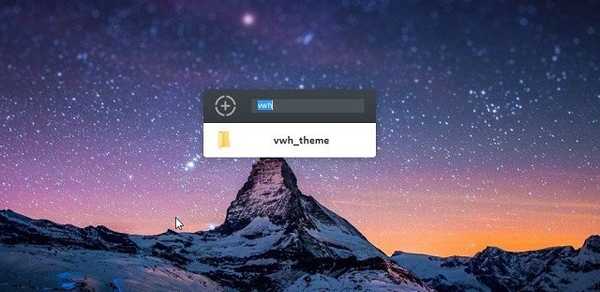
Launchy er en annen veldig enkel launcher for Windows, som også fungerer problemfritt på Windows 10.
Den største fordelen med Launchy er at den er klar til bruk så snart du installerer den, da du ikke trenger å sette opp en eneste ting.
Når du åpner programmet, viser det bare en søkefelt sammen med et lite kontrollpanelikon.
Så bare skriv inn navnet på programmet du vil åpne, og forslag vises på kort tid.
Launchy åpner ikke bare vanlige programmer eller apper, den kan også søke etter gamle filer som er lagret i flere mapper, noe som kan være mer enn nyttig.
Selv om Launchy ikke tilbyr så mange funksjonalitetsfunksjoner som Executor, kan du fortsatt tilpasse den med skins og plugins.
Dette programmet kan også fungere som en solid erstatning for Windows 10s innebygde søk.
Launchy er tilgjengelig gratis, og du kan laste den ned fra denne lenken. Programmet kommer i både bærbare og .exe-versjoner.
Ta en titt på denne detaljerte veiledningen og lær hva du skal gjøre hvis skrivebordet er tregt å laste inn!
XWindows Dock
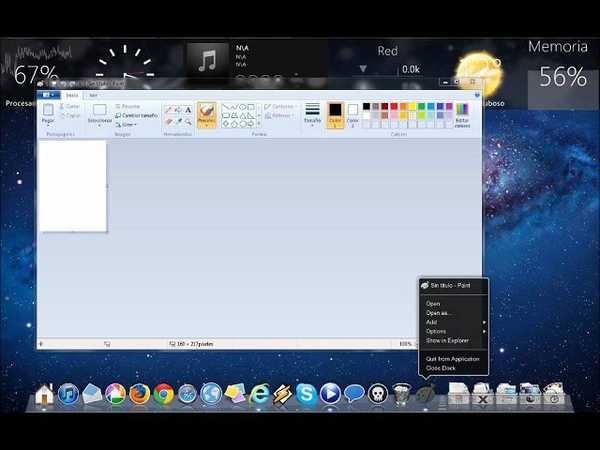
Selv om navnet kan få deg til å tro at dette programmet bare fungerer i Windows XP, er det faktisk perfekt kompatibelt med Windows 10.
XWindows Dock imiterer MacOS lanseringsverktøylinjer, og gir deg noen alternativer som også er tilgjengelige i Apples verktøy.
Det beste med denne dokken er at den gir deg fullstendig tilpasning. Du kan endre utseendet ved å legge til grafikkeffekter som refleksjoner, gjennomsiktighet, skygge, uskarphet og mer.
Men i tillegg til det flotte utseendet, gir XWindows Dock deg også eksepsjonelle funksjonalitetsfunksjoner. Du kan legge til favorittappene og -programmene dine, samt noen andre Windows-funksjoner.
Du kan også bruke plugin manager for å legge til noen egendefinerte plugins i grensesnittet, som en stack container, som ligner på Stacks docklet sett i RocketDock.
I følge noen online vurderinger kan det imidlertid være komplisert å bruke XWindows Dock i begynnelsen, så det kan hende du trenger litt tid til å bli vant til det.
XWindows Dock er tilgjengelig gratis, og du kan laste den ned fra denne lenken.
InerziaSmartLaunch
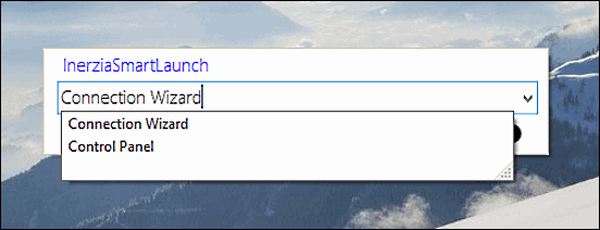
Ok, vi har snakket om enkle appstartere for Windows, men det kan ikke bli enklere enn InerziaSmartLaunch. Hele grensesnittet til denne lanseringen er bare en søkefelt!
Når du skriver inn navnet på appen du vil åpne, vises forslag i hurtigmenyen, akkurat som i nettlesere, på Google.
Men til tross for det ekstremt enkle utseendet, kan InerziaSmartLaunch faktisk gjøre mye for deg.
Selvfølgelig kan du søke etter vanlige apper og programmer, men det lar deg også se etter ethvert nylig dokument, mappe (system eller annet) eller noe annet.
Så bare skriv inn det du leter etter, så vil InerziaSmartLaunch finne det for deg.
Dette programmet har faktisk noen tilleggsfunksjoner, som kan være mer enn nyttige. For eksempel lar det deg knytte et bestemt nøkkelord til en app eller et program, og åpne det ganske enkelt ved å skrive inn det nøkkelordet.
Du kan bruke en hvilken som helst kombinasjon av nøkkelord, inkludert en enkelt bokstav.
InerziaSmartLaunch er tilgjengelig gratis, og du kan laste den ned fra denne lenken.
Circle Dock
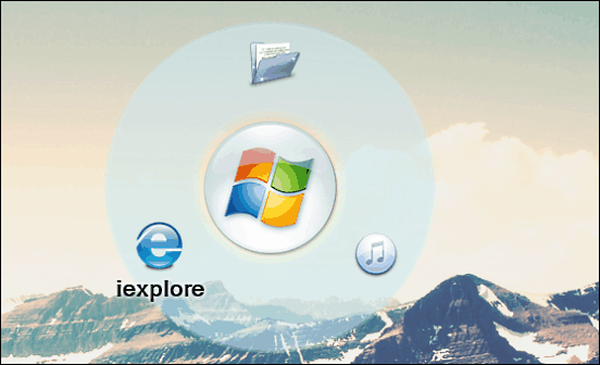
CircleDock er en interessant programstarter for Windows, hovedsakelig på grunn av sitt unike utseende. Vel, det er akkurat hva navnet sier, en sirkulær dock for lansering av apper.
Men denne bæreraketten fungerer også annerledes enn vanlige bæreraketter, fordi den ikke er på skjermen hele tiden.
For å åpne CircleDock, må du starte den først, og den vises umiddelbart ved siden av musemarkøren, uansett hvor den er.
Så snart kaien åpnes, ser du alle dine festede apper og programmer sortert i sirkulær rekkefølge, og du vil få tilgang til dem med et enkelt klikk.
I tillegg til vanlige programmer og apper, kan du også legge til andre filer og mapper i CircleDock.
Dette programmet tilbyr også noen grunnleggende tilpasningsalternativer, og støtter flere skjermer og virtuelle skrivebord.
Circle Dock er gratis, og det kommer som et bærbart program, slik at du ikke trenger å bry deg om å installere det. Du kan laste den ned fra denne lenken.
Skrivebordet ditt vil se fantastisk ut ved hjelp av disse bakgrunnsbildeappene for Windows 10!
WinLaunch
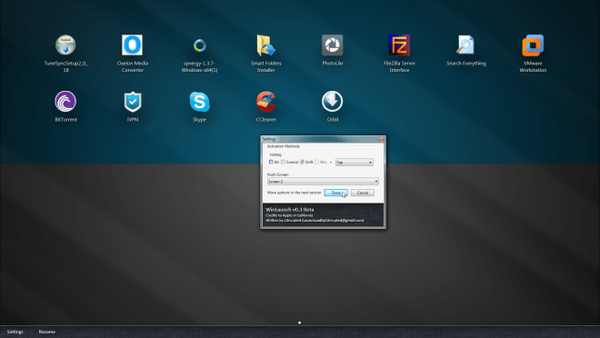
WinLaunch er nok en gratis etterligning av appstartere fra Apples operativsystemer. Dette programmet er basert på lanseringen fra Mac OS X Lion.
På samme måte som Circle Dock, begynner det minimert i bakgrunnen, og du aktiverer det ved å trykke på Shift + Tab hurtigtast.
Når den er aktivert, kommer startfeltet opp og viser deg listen over alle festede programmer og apper.
Så snart WinLaunch åpnes, blir skrivebordsikoner skjult, og bakgrunnen blir uskarp, noe som er en fin touch i design.
Du kan gruppere snarveier etter grupper, på samme måte som det gjøres i iOS; bare dra og slipp ett ikon til det andre for å opprette en gruppe.
Du kan opprette så mange grupper du vil, og gjøre ytterligere tilpasninger, som å legge til navnet på gruppen.
Det er også 'Jiggle-modus', som lar deg flytte ikoner fra en gruppe til en annen.
For å legge til ikoner i WinLaunch, trykk F på tastaturet, startprogrammet blir deretter redusert til et mindre, bevegelig vindu, der du kan legge til ikoner ved å dra og slippe.
WinLaunch er tilgjengelig gratis, og du kan få det fra denne lenken.
Forrett
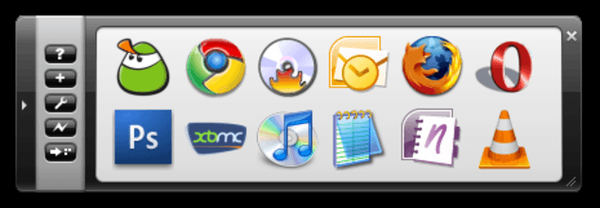
Appetizer er en åpen kildekode applikasjonsstarter for Windows 10.
Det er veldig enkelt i design (vel, som de fleste bæreraketter), men tilbyr også noen nyttige funksjoner for tilgang til favorittappene og -programmene dine.
Det første du kommer til å legge merke til om dette programmet er dets uvanlige utseende.
Det minnet oss om Microsofts vintage Maths-verktøy (gi oss beskjed hvis du er enig), med disse knappene og kalkulatorlignende grensesnittet.
Men nok med nostalgiske sammenligninger, la oss se hva dette programmet kan gjøre for deg.
I motsetning til de fleste lanseringsprogrammer, som skanner systemet ditt for installerte apper og programmer automatisk, krever Appetizer faktisk at du skriver inn programmer du vil ha tilgang til med det.
Du kan laste ned forrett fra denne lenken gratis.
Gjør skrivebordet ditt fargerikt med den beste programvaren for fargekalibrering for Windows-PCer!
Winstep Nexus Dock

Selv om funksjonalitet sannsynligvis er det viktigste, vil Winstep Nexus Dock faktisk sjarmere deg med sitt fantastiske utseende.
Denne applikasjonsstarteren er en av de best designet i virksomheten, og den kommer til og med med en håndfull tilpasningsalternativer.
Et av tilpasningsalternativene er muligheten til å stille egendefinerte ikoner til dokkeelementene dine.
Når det gjelder brukervennlighet, er Nexus Dock faktisk et ganske enkelt verktøy å bruke.
Det fungerer på dra-og-slipp-prinsippet, så alt du trenger å gjøre for å feste favorittprogrammet eller appen din er å bare flytte den på kaien med musemarkøren.
I tillegg til vanlige programmer, støtter Nexus Dock også filer, mapper og andre funksjoner. Alt har sitt eget ikon i kaien, så du vil ikke ha problemet med å gjenkjenne hva som er hva.
Nexus Dock kan også fungere som en erstatning for oppgavelinjen på grunn av dens evne til å vise minimerte, kjørende programmer og systemstatusfeltet på dokken..
Winstep Nexus Dock er tilgjengelig gratis, og du kan laste den ned fra denne lenken. Hvis du vil ha enda flere funksjoner, kan du kjøpe pro-versjonen for $ 24,95.
7Stabler
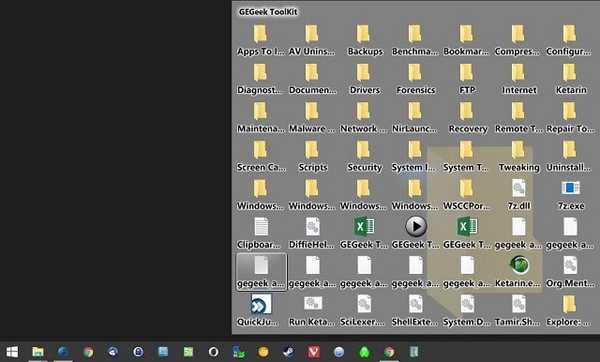
7Stacks, som navnet sier, er en gratis programstarter for Windows som etterligner stakkefunksjonaliteten fra Mac OS X.
Det lar deg lagre hovedsakelig mapper, men også filer og programmer i spesielle 'stabler' på Windows-oppgavelinjen.
Når du har opprettet en ny stabel, kan du feste opptil ti mapper til den, og få tilgang til dem ved å trykke på en knapp på oppgavelinjen.
Du kan i utgangspunktet holde hvilken som helst mappe til stabler med 7Stacks, fra spesielle mapper som Min datamaskin, til vanlige mapper på harddisken.
Hvis du ikke vil plassere Stacks-mappen på oppgavelinjen, kan du bruke den manuelle menymodusen og la dem være på skrivebordet..
Denne programvaren er nyttig hvis du trenger tilgang til mange mapper i løpet av arbeidsdagen din, men ikke vil holde deg på skrivebordet og gjøre forvirring.
7Stacks er tilgjengelig gratis, og du kan hente den fra denne lenken.
Det handler om det for vår liste over 12 beste app- og programstartere for Windows 10. Alle disse bærerakettene har noe unikt å tilby, og hver og en av dem kan erstatte en bestemt Windows 10-funksjon..
Så hvis du ikke er fornøyd med hvordan Micrsoft gjorde jobben sin med noen av funksjonene, eller hvis du bare vil prøve noen nye løsninger, passer programmene fra denne artikkelen perfekt til det.
 Friendoffriends
Friendoffriends


